오늘은 정보 보안의 핵심이라 할 수 있는 '멀웨어 제로(Malware Zero)'의 다운로드 및 설치 방법에 대해 알아보려고 합니다. 최신버전으로 보다 업데이트된 보안 환경을 유지할 수 있도록 도와드리겠습니다. 오늘의 글을 통해 안전한 컴퓨팅 환경을 구축하는 데 필요한 정보를 얻으실 수 있기를 바랍니다. 시작할게요.

멀웨어 제로 다운로드 방법(최신버전)
매일 사용하는 컴퓨터인데 갑자기 문제가 생긴다면 그것만큼 답답한 일이 없습니다. 하지만 걱정하지 마세요. 멀웨어 제로 다운로드해서 사용하시면 됩니다. 게다가 무료이니 더 좋습니다. 일단 아래의 내용을 확인하고 들어가셔서 무료로 다운로드를 하실 수 있으니, 다운로드부터 하신 후에 설치 방법을 보시면 되겠습니다.
참고로 알아두셔야 할 사항이 있습니다. 데이터베이스(DB)는 자동으로 업데이트되지 않기 때문에, 필요할 때마다 새로 내려받아 검사하셔야 하며, 오래된 데이터베이스로는 신규 악성 프로그램을 제거할 수 없습니다.
또한, 표준 환경에서는 악성코드에 의한 강제 재부팅 또는 블루 스크린이 발생할 수 있으므로, 원활한 검사를 위해 안전 모드 환경에서의 실행을 권장합니다.
사이트에 들어가시면 아래와 같은 이미지가 바로 보이실 것입니다. 무료 내려받기를 클릭하세요.

멀웨어 제로 설치 방법
멀웨어 제로는 학교나 기관, 가정에서도 전부 사용이 가능하다는 것이 아주 큰 장점이며, 파일 용량도 적은 편이라 컴퓨터가 느려질 걱정도 전혀 없으니 안심하세요. 지금부터 설치 방법을 알아볼까요?
1) 다운로드한 압축파일의 압축을 풀어 주시기 바랍니다. 내려받은 MalwareZero.zip 파일을 타 압축 프로그램이나 기본 Windows 탐색기를 이용하여 압축 해제하시면 됩니다. 만약 파일이 압축 상태이거나 구성 요소가 누락되면 실행이 되지 않으니 참고해 주세요.

2) 1번 ~ 6번까지는 참고로 읽어보시고, "malzero"를 더블클릭합니다.

3) 들어가면 목록이 너무 많이 나와서 무엇을 설치해야 할지 당황스러우시죠. 'start' 프로그램에 마우스 오른쪽 버튼을 클릭하여 표시되는 팝업 메뉴 중 [관리자 권한으로 실행(A)]를 클릭합니다.
※ 주의! 압축 해제 대상 폴더 및 상위 폴더에 아래에 표시된 특수 문자가 삽입되어 있으면 실행되지 않습니다.
(예시) ^ & ( ) = ; ,

4) malzero 폴더 내에 존재하는 start 파일(start, start.bat : 톱니 모양 아이콘) 실행합니다. (폴더 옵션에 따라 확장자(. bat)는 보이지 않을 수 있음)
※ Windows의 PC 보호(SmartScreen) 기능으로 인해 실행되지 않을 경우 (1 또는 2 택일)
1. PC 보호 창의 "추가 정보" 항목을 누른 후 "실행" 버튼 클릭
2. start(또는 start.bat) 파일 선택 → 마우스 오른쪽 클릭 → 속성 → 하단 "차단 해제" 체크 → 확인 → 실행
※ 사용자 계정 컨트롤(UAC) 비활성화 환경에서의 표준 사용자 계정 및 게스트 계정의 경우 실행 불가
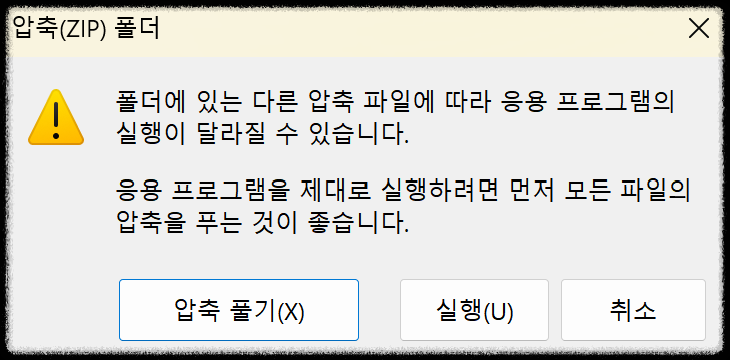
5) 스크립트 초기화가 절차가 진행 후 검사가 진행됩니다. 검사 진행 시, 필수 및 종료 예외 프로세스를 제외한 실행 중인 프로세스를 모두 종료하므로 작업 중인 것은 반드시 저장해 주시기 바랍니다.
6) 검사를 완료하였으나 탐지되지 않은 악성코드 또는 악성 프로그램이 있는 경우는 어떻게 해야 할까요? 걱정 마세요. PC에 감염(설치)된 악성코드 및 애드웨어 등 악성 프로그램이 이용 중인 안티바이러스, 멀웨어 제로 도구 등 여러 방법을 활용해도 제대로 치료 또는 제거되지 않고 있는 상황일 경우, 하단의 사이트에서 안내된 방법에 따라 분석을 요청하시면 저장된 정보를 확인하여 최대 24시간 이내로 신속하고 효과적으로 제거할 수 있도록 도움을 드리고 있습니다. 아래의 악성코드 분석 요청 페이지를 참고하셔서 분석 파일을 생성 후 보내시면 됩니다. (분석 파일 생성 방법도 포함되어 있음)
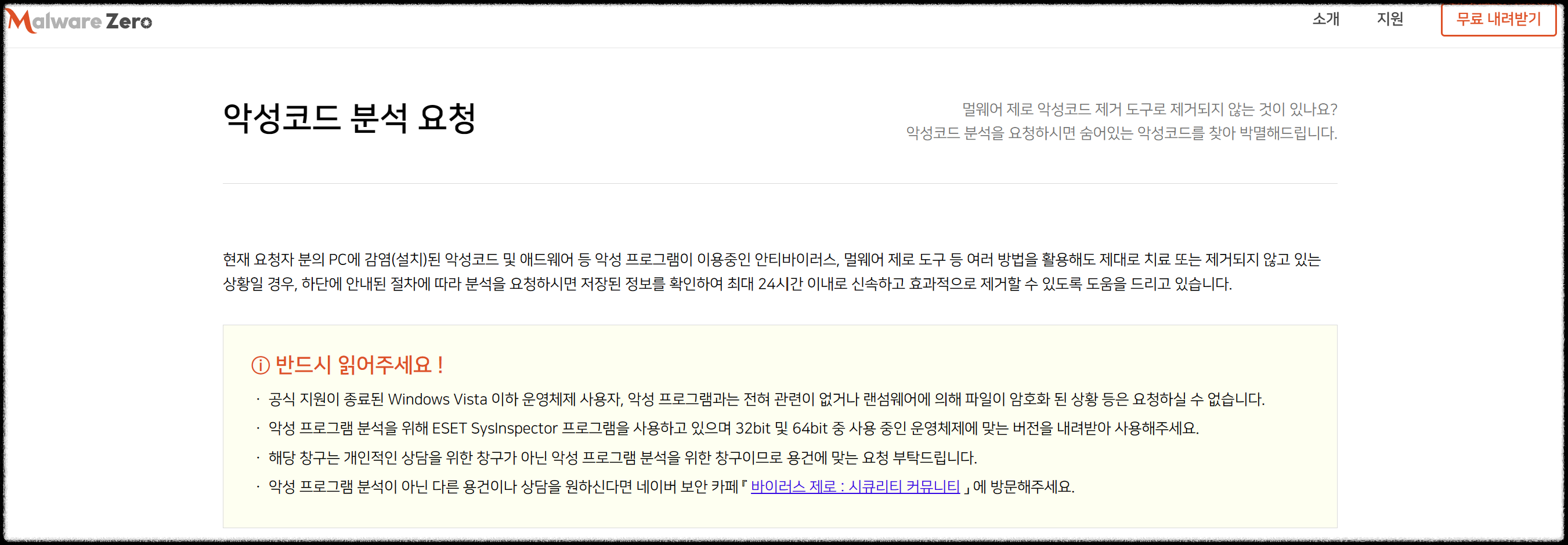
사용 전 참고 및 주의사항
멀웨어 제로 도구 사용 시 컴퓨터 사용에 일시적인 간섭이나 오류가 발생하지 않을 것을 보증하지 않으며, 사용 후 컴퓨터에 의도되지 않거나 예상하지 못한 장애(진단 오류, 운영체제 멈춤 또는 오동작 등)가 발생할 가능성이 있으니, 이러한 사항을 충분히 고려하여 사용을 결정하셔야 합니다.
단, 진단 오류(오진)에 한하여 원격 지원을 통해 도구에서 생성한 검역소에 보관된 진단 파일/폴더/레지스트리를 복원(사용자가 수행 가능) 해드리거나 더 이상 진단되지 않도록 데이터베이스에서 즉시 제외해드리고 있습니다.
특히, 이미 악성코드에 감염되어 있는 컴퓨터는 치료 및 제거 후 장애가 발생할 가능성이 있으며, 어떠한 장애가 발생할 것인지 예측하기 어렵습니다. 그 외 자주 묻는 질문들을 통해 궁금한 점을 해결하실 수 있으니 아래의 내용을 활용하셔서 확인해 보세요.
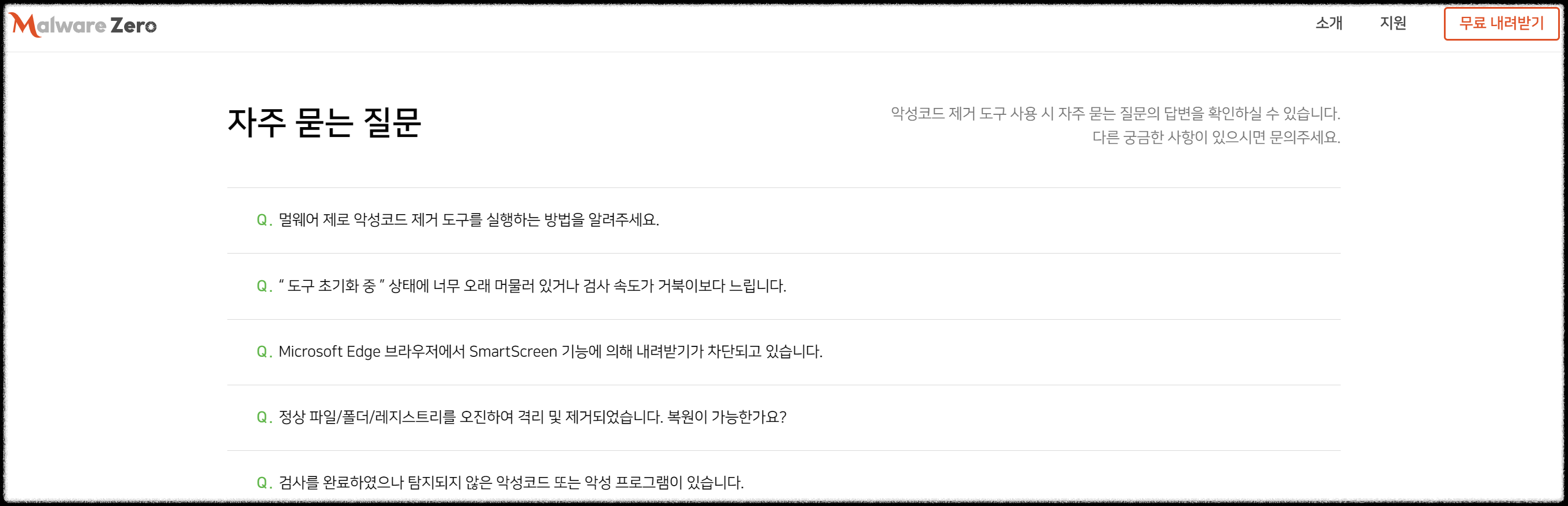
마치는 글
지금까지 멀웨어 제로의 최신버전 다운로드 및 설치 방법에 대해 알아보았습니다. 알아두면 매우 유용한 이 정보를 통해 여러분의 디지털 환경을 더욱 안전하게 보호하실 수 있을 것입니다. 아무리 좋은 보안 프로그램이라도 정확한 설치와 업데이트가 이루어지지 않으면 그 효과를 제대로 발휘하지 못하니, 오늘 배운 내용을 꼭 기억하시고 실천하시기 바랍니다. 다음에도 좋은 정보로 찾아뵙겠습니다. 감사합니다.
